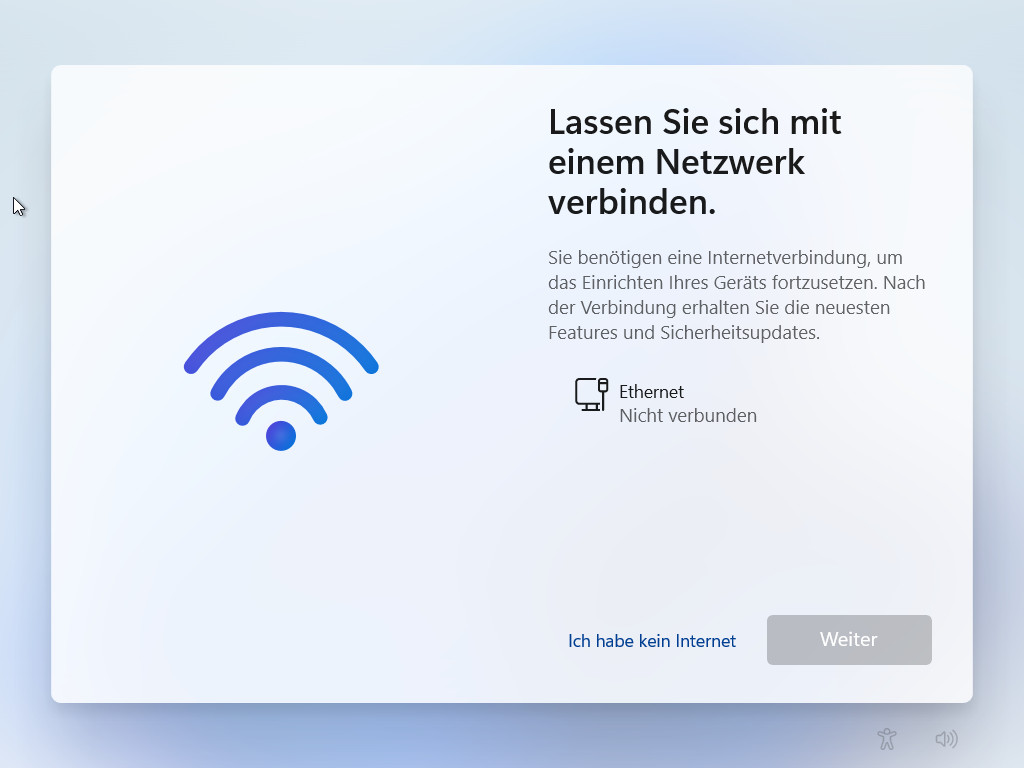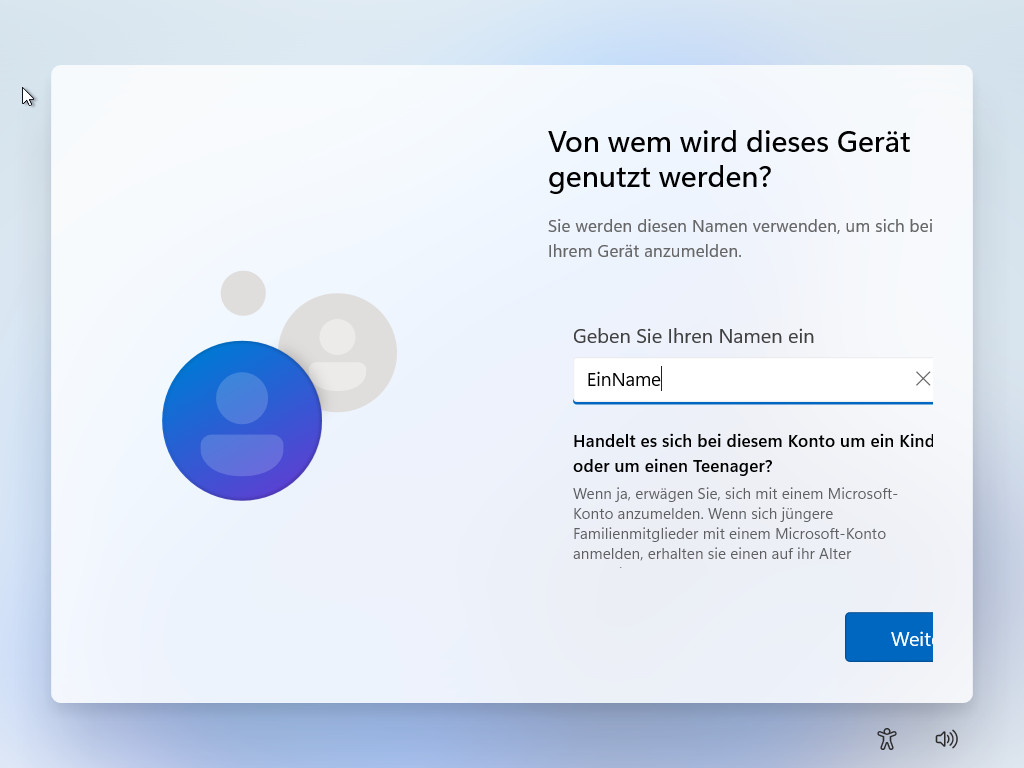Neuinstallation von Windows 10/11 ohne Microsoft-Konto
Wie kann ich Windows 10/11 ohne Microsoft-Konto installieren?
Noch ein Blick in die Zukunft: Was ist, wenn du einen neuen Laptop kaufst und darauf ist Windows 11 oder Windows 10, also das aktuellste Windows-Betriebssystem installiert. Da gibt es immer das Problem, dass man meint, dass es nur noch mit einem Microsoft-Konto geht, dass man den Computer nutzen kann. Das ist jedoch falsch. Es gibt Tricks, wie man den Rechner einrichten kann ohne Microsoft-Konto. (Microsoft-Konto heißt, dass immer alles direkt mit Microsoft verbunden.)
Windows 10:
Beim Installationsprozess von Windows 10 einfach das Internetkabel ausstecken, wenn man den Assistenten durchklickt. Dann kommt die Abfrage des Microsoft-Kontos nicht und es macht einfach ein lokales Konto.
Windows 11:
Bei Windows 11 geht das nicht mehr. Dort muss man einen speziellen Trick machen. Man muss falsche Angaben machen, damit es ein lokales Konto erstellt.
Schritt-für-Schritt-Anleitung:
|
Wir springen direkt in eine Windows-Installation, die bereits an der relevanten Stelle steht, wo es um die Datenschutzeinstellungen geht. Und natürlich auch die Einstellungen betreffend den Microsoft-Service-Vertrag. |
|
|
Wir wählen hier, dass wir Windows für persönliche Verwendung einrichten möchten. Und drücken auf Weiter.
Alle vorherigen Schritte sind erledigt, weil die hier nicht relevant sind für den Microsoft-Service-Vertrag.
|
|
|
Jetzt wird uns suggeriert, wir müssten ein Microsoft-Konto anlegen, um Windows installieren zu können. Dem ist nicht so. Wir geben stattdessen einfach irgendwelche Falschdaten ein. Hier eine beliebige E-Mail-Adresse wie zum Beispiel test@test.de einfügen und auf Weiter drücken. |
|
|
Und hier ein beliebiges Passwort, das es natürlich auch nicht gibt, einfügen und auf Anmelden drücken. |
|
|
Dann sagt es uns, dass es leider ein Problem gibt, dass das Konto nicht existiert oder irgendetwas. Egal, das ist genau das, was wir wollen, nämlich dass wir kein Microsoft-Konto verwenden und klicken hier einfach auf Weiter.
|
|
|
Jetzt können wir ein lokales Windows-Konto einrichten, das nur auf dem Computer oder auf dem Laptop existiert. Man gibt einfach einen Namen, z.B. den Vornamen, als Konto-Name ein und drückt auf Weiter.
. |
|
|
Dann gibt man ein beliebiges, sicheres Passwort, das nicht gleich jeder erraten kann, und drückt auf Weiter.
Und fertig! |
|
Update: 24.03.2025
Der oben beschriebene Weg funktioniert leider nicht mehr... Hier ein neuer Trick:
Wenn man nicht mehr weiterkommt im Installationsprozess ohne Internet wie folgt vorgehen:
- Umschalt-Taste + F10 drücken
- oobe\bypassnro eingeben und mit Enter bestätigen
- Neustart abwarten
- Im neuen Fenster auf „Ich habe kein Internet“ klicken
- Die Option „Mit eingeschränkter Einrichtung fortfahren“ auswählen
Mit dem Befehl wird zunächst ein Neustart bewirkt. Im Anschluss steht in der Netzwerkauswahl die Option „Ich habe kein Internet“ zur Auswahl, mit der die Installation fortgesetzt werden kann. Auf Laptops muss eventuell zusammen mit F10 noch die FN-Taste gedrückt werden.
Im nächsten Fenster wird auf die Vorzüge einer Internetverbindung hingewiesen, was man wegklicken kann.
Auf Telegram wirst du informiert sobald ein neuer Artikel veröffentlicht wird!
|